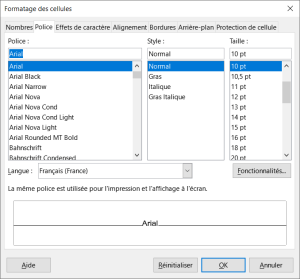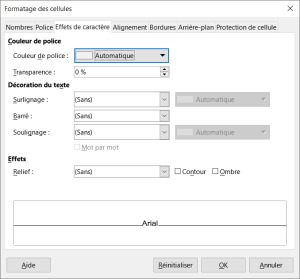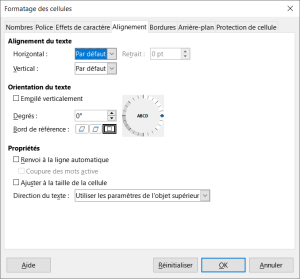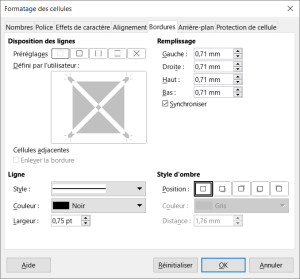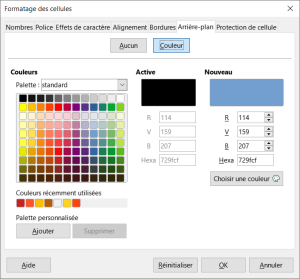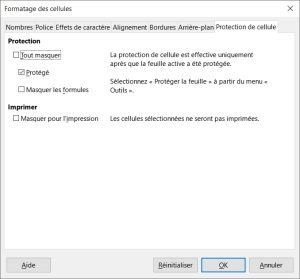Mettre en forme une cellule
Après avoir entré les données dans les cellules appropriées, il faut les mettre en forme. Pour cela vous devez placer le pointeur de cellules sur la cellule à mettre en forme et appeler le menu Format, Cellules.
Une des boites de dialogue suivantes apparaît sur votre écran.

-----------------------------------------------------------------------------------------------------------------------------
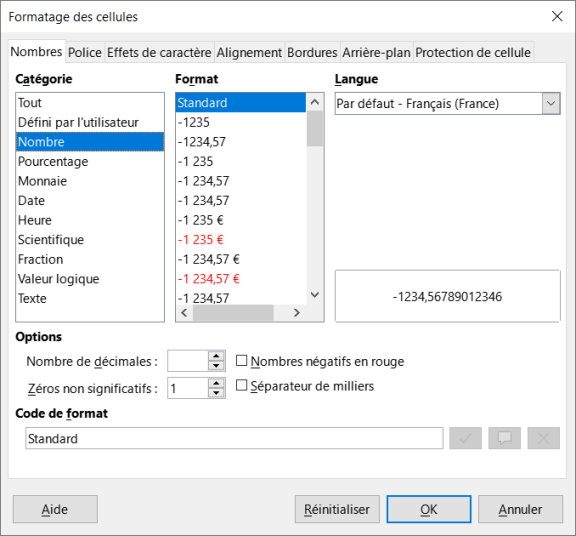
L'onglet | Défini... Nombre Pourcentage Monétaire Date Heure Scientifique Fraction Valeur logique Texte | Formats personnalisés Nombre de décimales, séparateur de milliers Contenu multiplié par 100 et ajout du signe % Nombre de décimales, symbole monétaire Mode d'affichage des dates Mode d'affichage des heures Nombre sous la forme Yx10z (125 = 1,25E+02) Nombre sous la forme x/y 0 = FAUX et tous les autres nombres = VRAI Dire que le nombre entré est du texte |
L'onglet « Bordure »
vous permet d'encadrer une ou plusieurs cellules de votre tableau. Choisissez d'abord le style de trait de la bordure, la couleur puis l'endroit où vous voulez mettre votre trait.
Utilisez les boutons au dessus de la fenêtre pour les encadrements par défaut, cliquez directement sur l'emplacement du trait dans la fenêtre prévue à cet effet pour une personnalisation plus grande.
Vous pouvez mettre un effet d'ombre en cliquant sur le bouton de position, ensuite choisissez la taille de l'ombre et sa couleur.